Οι χρήστες ανέφεραν ότι είδαν το μήνυμα σφάλματος"Σφάλμα χρόνου εκτέλεσης 429: Το στοιχείο ActiveX δεν μπορεί να δημιουργήσει ένα αντικείμενο"σε υπολογιστή με Windows όταν προσπαθείτε να αποκτήσετε πρόσβαση σε προγράμματα που χρησιμοποιούν σενάρια Visual Basic όπως εφαρμογές MS Office Excel, Word, Access, Outlook. Αυτό το σφάλμα χρόνου εκτέλεσης 429 ενεργοποιείται όταν η εφαρμογή προσπαθεί να αποκτήσει πρόσβαση σε ένα αρχείο που δεν υπάρχει ή έχει καταστραφεί ή δεν έχει καταχωρηθεί στα Windows. Εδώ θα συζητήσουμε μερικές στρατηγικές αντιμετώπισης προβλημάτων για να διορθώσετε αυτό το σφάλμα χρόνου εκτέλεσης 429 στα Windows.
Πίνακας περιεχομένων
Επιδιόρθωση 1 - Αλλαγή τύπου εκκίνησης του προγράμματος εγκατάστασης ActiveX
1. Τύπος Windows + R για να ανοίξω Τρέξιμο.
2. Τύπος υπηρεσίες.msc για να ανοίξω Υπηρεσία Windows.

3. Εγκατάσταση ActiveX Installer (AxInstSV).
4. Διπλό κλικ πάνω του για να ανοίξει Ιδιότητες.
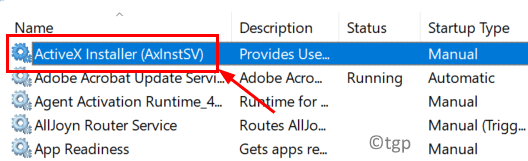
5. Στο Τύπος εκκίνησης αναπτυσσόμενη επιλογή Αυτόματο από τη λίστα.
6. Κάνε κλικ στο Αρχή κουμπί για να ξεκινήσει η υπηρεσία.
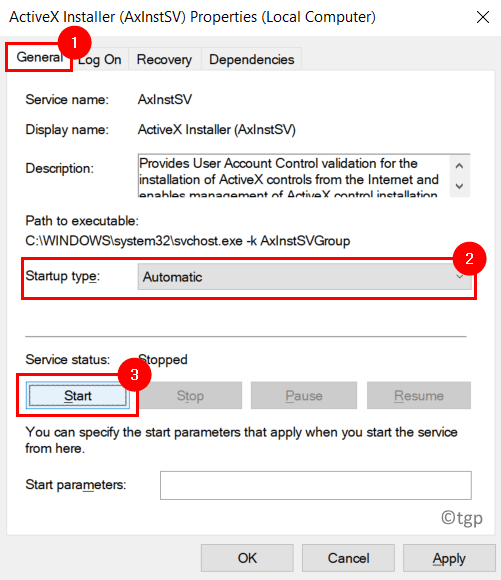
7. Τώρα κάντε κλικ στο Ισχύουν και μετά Εντάξει για να αποθηκεύσετε τις ρυθμίσεις.
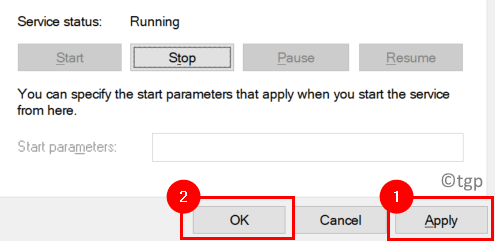
8. Επανεκκίνηση το σύστημά σας και ελέγξτε αν το σφάλμα έχει διορθωθεί.
Επιδιόρθωση 2-Καταχωρίστε ξανά την εφαρμογή
Εάν λαμβάνετε αυτό το σφάλμα κάθε φορά που εκτελείτε μια συγκεκριμένη εφαρμογή, ενδέχεται να μην έχει ρυθμιστεί σωστά η εφαρμογή στον υπολογιστή σας. Η επανεγγραφή της εφαρμογής χρησιμοποιώντας τα παρακάτω βήματα θα βοηθήσει στην επίλυση του προβλήματος.
1. Βεβαιωθείτε ότι χρησιμοποιείτε ένα Λογαριασμός διαχειριστή καθώς χρειάζεστε δικαιώματα διαχειριστή για να εγγραφείτε ξανά.
2. Πλοηγηθείτε στο εγκατεστημένη τοποθεσία της εφαρμογής ρίχνοντας το λάθος.
3. αντίγραφο το πλήρες μονοπάτι του εκτελέσιμο (.exe) αρχείο από τη γραμμή διευθύνσεων.
Για παράδειγμα, εάν η εφαρμογή είναι Mozilla Firefox, τότε θα είναι η πλήρης διαδρομή αρχείου
C: \ Program Files \ Mozilla Firefox \ firefox.exe
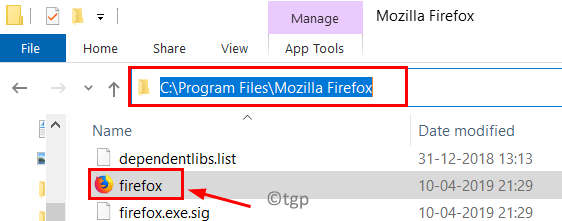
4. Τύπος Windows + R για να ανοίξω Τρέξιμο.
5. Επικόλληση την αντιγραμμένη τοποθεσία της εφαρμογής που επηρεάζεται από το σφάλμα χρόνου εκτέλεσης και προσθέστε /regserver στο τέλος της διαδρομής μετά το όνομα της εφαρμογής.
C: \ Program Files \ Mozilla Firefox \ firefox.exe /regserver
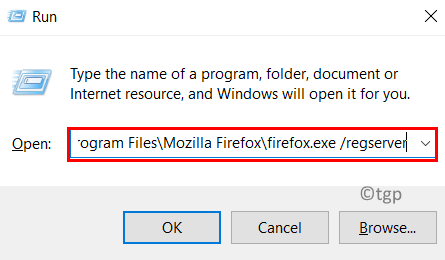
6. Τύπος Εισαγω και περιμένετε να ολοκληρωθεί η διαδικασία επανεγγραφής.
7. Επανεκκίνηση το σύστημά σας και ξεκινήστε την εφαρμογή και ελέγξτε αν το σφάλμα χρόνου εκτέλεσης έχει λυθεί.
Επιδιόρθωση 3-Καταχωρίστε ξανά το σχετικό αρχείο
Εάν υπάρχει όνομα αρχείου στο σφάλμα ActiveX όπως .ocx ή .dll, αυτό σημαίνει ότι αυτό το αρχείο δεν έχει καταχωριστεί σωστά στο μητρώο συστήματος. Πρέπει να καταχωρίσετε ξανά το καθορισμένο αρχείο χρησιμοποιώντας τη γραμμή εντολών.
1. Ανοιξε Τρέξιμο(Windows + R).
2. Τύπος cmd και πατήστε Shift + Ctrl + Enter για να ανοίξω ΕντολήΠροτροπή ως διαχειριστής.

3. Πληκτρολογήστε την παρακάτω εντολή στη γραμμή εντολών.
regsvr32 filename.dll
Αλλαξε το όνομα αρχείου στο αρχείο που αναφέρεται στο μήνυμα σφάλματος. Για παράδειγμα, εάν βλέπετε το όνομα αρχείου scrrun.dll στο μήνυμα σφάλματος, πληκτρολογήστε την ακόλουθη εντολή
regsvr32 scrrun.dll
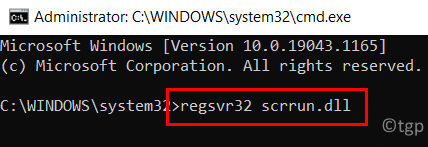
4. Τύπος Εισαγω για επανεγγραφή του αρχείου. Θα δείτε έναν διάλογο που υποδεικνύει την επιτυχία αυτής της διαδικασίας.
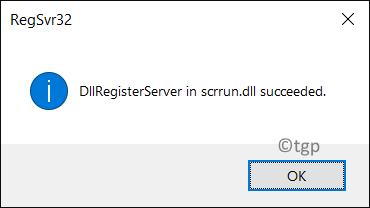
5. Εξοδος η γραμμή εντολών.
6. Επανεκκίνηση ο υπολογιστής σου. Κατά την επανεκκίνηση, εκτελέστε τα βήματα που προκάλεσαν το σφάλμα ActiveX για να δείτε αν επιλύθηκε.
Επιδιόρθωση 4 - Εκτέλεση σάρωσης SFC
Παρουσιάζεται σφάλμα χρόνου εκτέλεσης 429 λόγω κατεστραμμένων αρχείων συστήματος που απαιτούν οι εφαρμογές για τη σωστή λειτουργία τους. Ο Έλεγχος αρχείων συστήματος (SFC) είναι ένα ενσωματωμένο εργαλείο που αναλύει, εντοπίζει τυχόν κατεστραμμένα ή κατεστραμμένα αρχεία στο σύστημα των Windows και τα επιδιορθώνει με προσωρινά αποθηκευμένα αντίγραφα. Κάντε κλικ σε αυτό Σύνδεσμος για τα βήματα για την εκτέλεση σάρωσης SFC στο σύστημά σας Windows. Μόλις ολοκληρωθεί η σάρωση, ελέγξτε αν το σφάλμα έχει διορθωθεί.
Επιδιόρθωση 5 - Ελέγξτε για Windows Update
1. Τύπος Windows + R και πληκτρολογήστε ms-settings: windowsupdate για να ανοίξω Ενημερωμένη έκδοση για Windows στις Ρυθμίσεις.
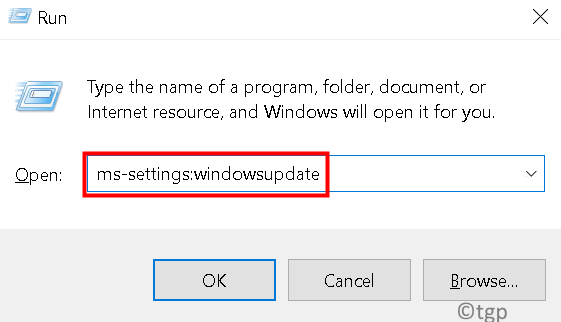
2. Κάντε κλικ στο Ελεγχος για ενημερώσεις για να δείτε αν υπάρχουν νέες διαθέσιμες ενημερώσεις.

3. Εάν υπάρχουν νέες ενημερώσεις, κάντε λήψη και εγκαταστήστε τις.
4. Επανεκκίνηση το σύστημά σας και ελέγξτε αν το σφάλμα εξακολουθεί να υπάρχει.
Επιδιόρθωση 6 - Επανεγκατάσταση του Microsoft Windows Script (Για χρήστες Windows XP και Windows Server 2003)
Μια κατεστραμμένη ή ελλιπής εγκατάσταση του MS Windows Script σε Windows XP και Windows Server 2003 μπορεί να είναι ο λόγος για το σφάλμα χρόνου εκτέλεσης 429 που σχετίζεται με το ActiveX Component. Ακολουθήστε τα παρακάτω βήματα για να εγκαταστήσετε ξανά το Windows Script.
1. Κάντε κλικ σε αυτό Σύνδεσμος για τη σελίδα λήψης του Windows Script για XP και Windows Server.
2. Σε αυτήν τη σελίδα, κάντε κλικ στο Κατεβάστε κουμπί με βάση την έκδοση των Windows που χρησιμοποιείται.
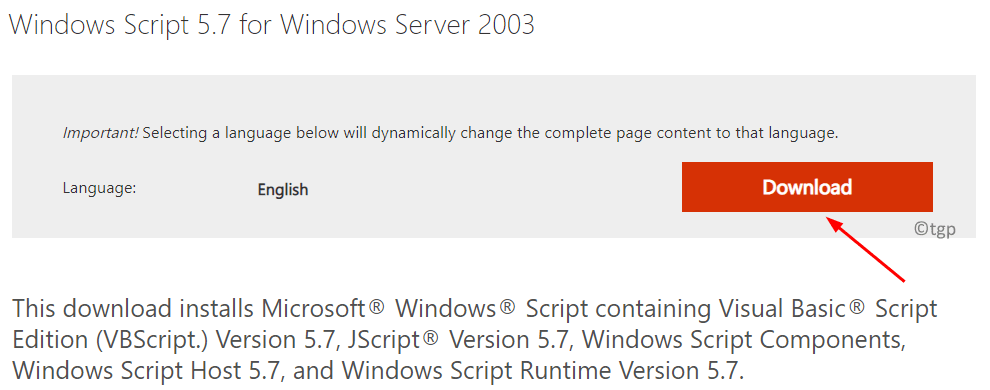
3. Μόλις κατεβάσετε το πρόγραμμα εγκατάστασης, τρέξιμο το.
4. Ακολουθήστε τις οδηγίες στην οθόνη για να ολοκληρώσετε την εγκατάσταση του Windows Script στο σύστημά σας.
Τώρα ελέγξτε αν το σφάλμα χρόνου εκτέλεσης επιλύθηκε ή όχι.
Ευχαριστώ για την ανάγνωση.
Πρέπει τώρα να μπορείτε να ανοίξετε την εφαρμογή χρησιμοποιώντας την υπηρεσία δέσμης ενεργειών Visual Basic χωρίς κανένα σφάλμα ActiveX. Σχολιάστε και ενημερώστε μας για τη λύση που λειτούργησε για εσάς.

![5 Καλύτερες εναλλακτικές λύσεις Procreate για Windows 11 [Λίστα 2023]](/f/0667e4cff3e6da0155a013758d7bb9db.png?width=300&height=460)
